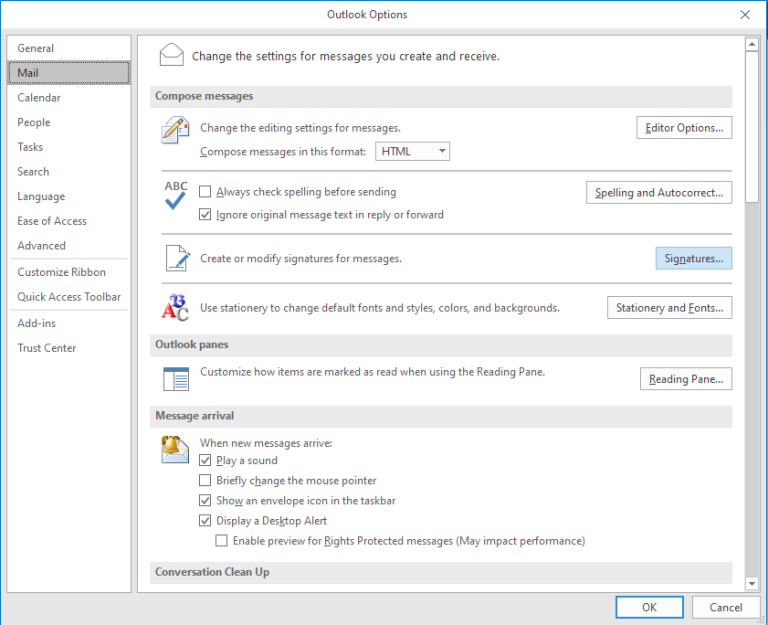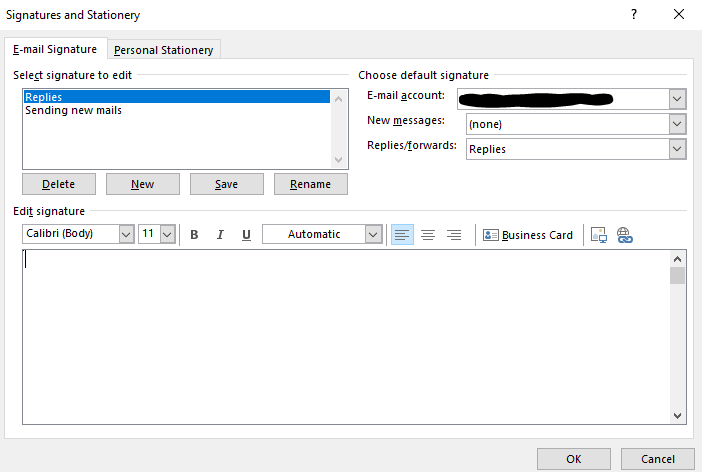Outlook es una de las aplicaciones más utilizadas para comunicarse en los lugares de trabajo. Crear su propia firma de Outlook personalizada es la oportunidad perfecta para marcar cada mensaje que envía. Establece y refuerza quién es usted como empresa o empleado. Al crear una firma de correo electrónico cohesiva en Outlook, crea una identidad única para su correo y para usted. En este artículo, aprenderá cómo crear una nueva o editar una existente firma y haga que se vea mejor agregando gráficos o imágenes a Outlook Signature. Puede agregar texto y dirección con diferentes fuentes en el correo, agregar un gráfico o una imagen a su firma tiene un impacto diferente en el destinatario.
Antes de responder a la pregunta de cómo agregar una firma en Outlook, primero debemos saber cómo crear una nueva firma. En caso de que ya hayas creado una firma. Por favor salte a la siguiente sección..
Cómo Crear una Nueva Firma en Outlook?
Si desea crear una nueva firma en Outlook, puede seguir los pasos a continuación:
Paso 1 : Vaya a File on Outlook
Paso 2 : Hacer clic Options
Paso 3 : Vaya a Mail Pestaña
Paso 4 : Por debajo Create or Modify Signatures for Messages sección
Paso 5 : Hacer clic Signature
Paso 6 : Aparecerá una ventana de Firmas y papelería en su pantalla, haga clic en New.
Paso 7 : Edite y redacte su firma, luego haga clic en OK
Cómo Agregar Firma a Outlook?
Agregar una firma al final de cada correo es una de las partes más influyentes de la comunicación. Su firma hace que el contenido general sea autorizado y atractivo al mismo tiempo. Siga los pasos mencionados a Como Recuperar Correos Electronicos Eliminados De Outlook ?:
Paso 1 : Abra una aplicación de Outlook y haga clic en File, luego haga clic en Options
Paso 2 : Haga clic en Mail tab.
Paso 3 : En la sección redactar mensajes, haga clic en Signatures
Paso 4 : En Elegir firma predeterminada, seleccione la email account y el signatures quieres agregar para new messages y para replies/forwards para su cuenta de correo electrónico.
Paso 5 : Ahora haga clic en el Ok botón.
Puede agregar sus firmas en todos los correos electrónicos que responda o reenvíe a sus contactos. Agregue más de una firma si desea usarlas en diferentes correos electrónicos. La firma que ingresa por primera vez se agrega como su firma predeterminada para respuestas y reenvíos.
Cómo agregar una imagen o gráficos a una firma nueva o existente en Outlook, siga estos pasos:
Paso 1 : Abre un new message, luego haga clic en Signatures, Seleccione signatures
Paso 2 : Por debajo Select Signature para editar Haga clic sobre the signature you want to add image.
Paso 3 : Por debajo Edit Signature, Hacer clic Insert Pictures
Paso 4 : Browse su computadora y seleccione el gráfico deseado o la imagen que desea insertar.
Paso 5 : Hacer clic Insert
Paso 6 : Haga clic en Ok, para poner tu firma
Cómo editar un firma existente, siga estos pasos:
Paso 1 : Abre un new message, luego haga clic en Signatures, Seleccione signatures
Paso 2 : Seleccione Select Signature para editar Click en the signature you want to edit.
Paso 3 : En Editar firma Redactar, edite o modifique la firma
Paso 4 : Hacer clic Ok
Como Poner una Firma en Outlook Office 365?
Office 365 tiene algunas características nuevas increíbles y uno puede integrar Outlook con Office 365 y hacer cosas increíbles como programar reuniones o compartir videos. Entonces, uno puede leer la información para comprender cómo puede agregar una imagen a Signature en Outlook 365.
Siga los pasos mencionados a continuación para agregar una imagen a su firma en Outlook 365:
Paso 1 : Haga clic en File menú y luego ir a Options.
Paso 2 : Se abrirá el cuadro de diálogo de opciones de Outlook. Ahora haga clic en el Mail opción.
Paso 3 : Luego haga clic en el Signature botón para editar la firma.
Paso 4 : Haga clic en Insert Picture para seleccionar una imagen y luego haga clic en Ok botón.
Aunque Outlook tiene una opción para personalizar la firma de Outlook, la mayoría de los usuarios tienden a usar complementos de terceros para personalizar su firma de Outlook. Dado que la mayoría de estos complementos de terceros no son auténticos ni confiables, su uso podría dañar o corromper su archivo de datos de Outlook, por lo que por lo tanto, siempre se recomienda usar Outlook para personalizar su firma.
¡Pero no debes preocuparte! En caso de que su archivo .pst de Outlook se corrompa o dañe, puede utilizar un software de reparación profesional como Remo Reparar Outlook PST - Destacado software de reparación de PST de 2022 herramienta que puede ayudarlo a reparar archivos .pst gravemente corruptos o dañados con facilidad. Garantiza la recuperación segura de datos de Outlook como correos, contactos, calendarios, etc. en todas las versiones de Outlook.
Conclusión:
La función de firma de Outlook es una de las cosas importantes que puede utilizar para destacarse en su organización. Esto mejora el valor de sus correos electrónicos para sus contactos. Cree una firma interactiva con una obra de arte, una imagen o el logotipo de su organización. Puede utilizar las herramientas de cambio de tamaño de imagen para reducir el tamaño de la imagen y la calidad de los píxeles..
Háganos saber cómo le ayudó este artículo.